Postup je komplikovaný ale robustní a jeho výhodou je menší závislost na nastavení sítě. Předpokladem je možnost spravovat MS-SQL server přes program Microsoft SQL Server Management Studio a SQL Server Configuration Manager. Dále propojení PC na kterém je instalován Můstek se serverem na kterém MS-SQL běží přes veřejnou IP adresu nebo VPN.
Krok 1: Povolte TCP/IP připojení
Připojení povolíte na straně MS-SQL serveru ke kterému se připojujete. K tomu potřebujete SQL Server Configuration Manager. Jak jej otevřít je popsáno zde.
V kostce zadejte např. příkaz compmgmt.msc k otevření okna pro správu počítače, najděte službu SQL Server Network Configuration / Protocols for MSSQL . Vyberte TCP/IP.
V záložce Protocol povolíte TCP/IP protokol
V záložce IP Addresses povolíte port 1433
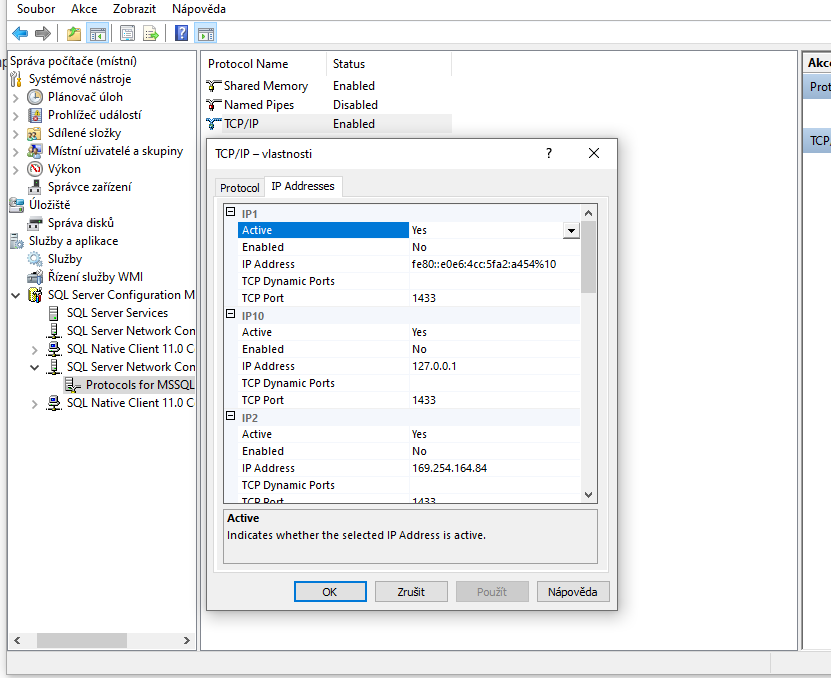
Krok 2: Otestujte síťové připojení.
Test provedete na PC ze kterého se chcete připojovat. Server ke kterému se připojujete musí být přístupný na portu 1433, pokud tedy není MSSQL server nastaven na jiný port. Připojení lze otestovat spuštěním Power Shell a zadání příkazu ve tvaru
Test-NetConnection <ip_address> -p <port_number>
tedy např.
Test-NetConnection 192.168.10.50 -p 1433
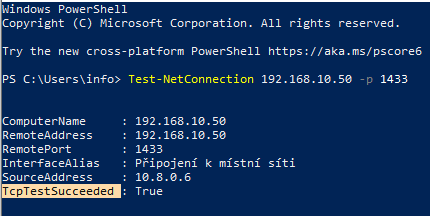
V příkladu je použita interní IP adresa a propojení je realizováno přes VPN (např Open VPN). Problémy mohou být s portem a to i v případě veřejné IP adresy – pokud je zavřený, musí být ve firewall zadána výjimka.
Krok 3: Povolte SQL
Program Microsoft SQL Server Management Studio – klikněte pravým tlačítkem na název serveru, vyberte Properties a povolte SQL Server and Windows Authentication Mode
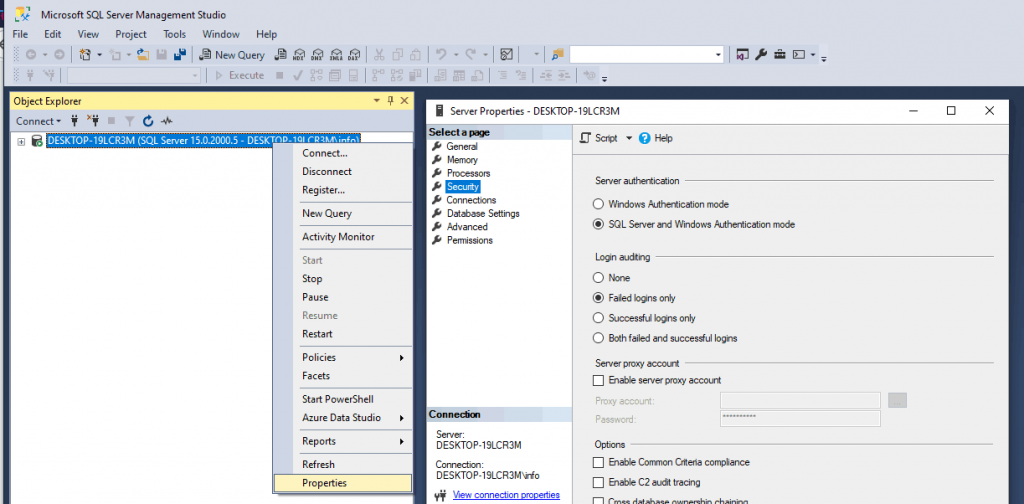
Krok 4. Nastavení uživatele
Program Microsoft SQL Server Management Studio :: Security :: Logins
Založte nového uživatele s heslem a povolenou SQL Server authentication
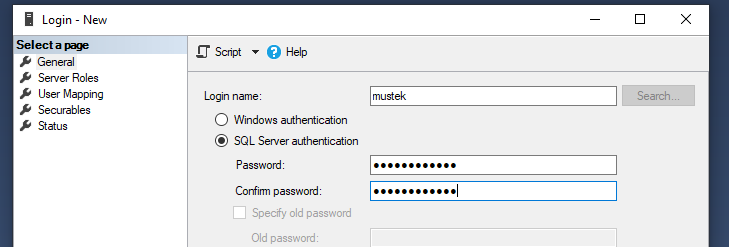
na obrázku nahoře je vlevo vidět sekci User Mapping. Přepněte do ní a nastavte uživateli práva nad databází Pohody. Roli db_owner využijeme jen pro počáteční testování. Současné verzi můstku stačí role db_reader.
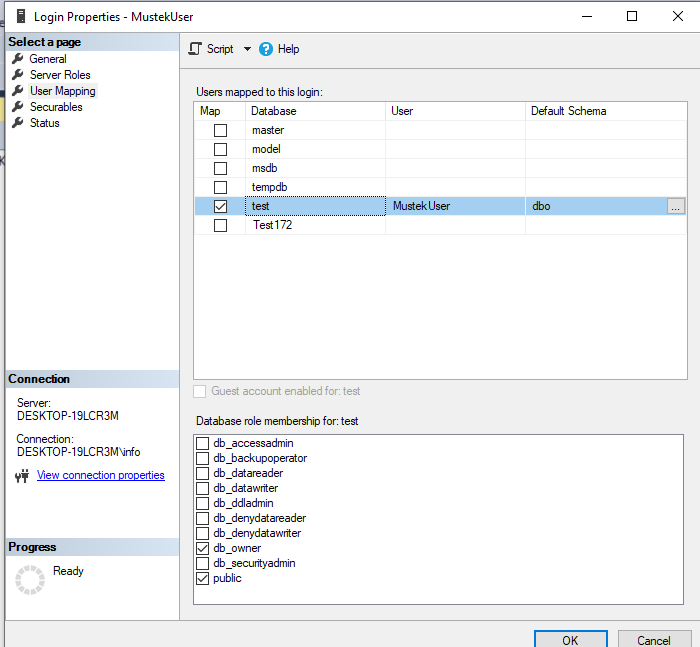
TIP: Uživatele otestujte tím že se pod ním přihlásíte do manageru, při prvním přihlášení si program vyžádá změnu hesla.